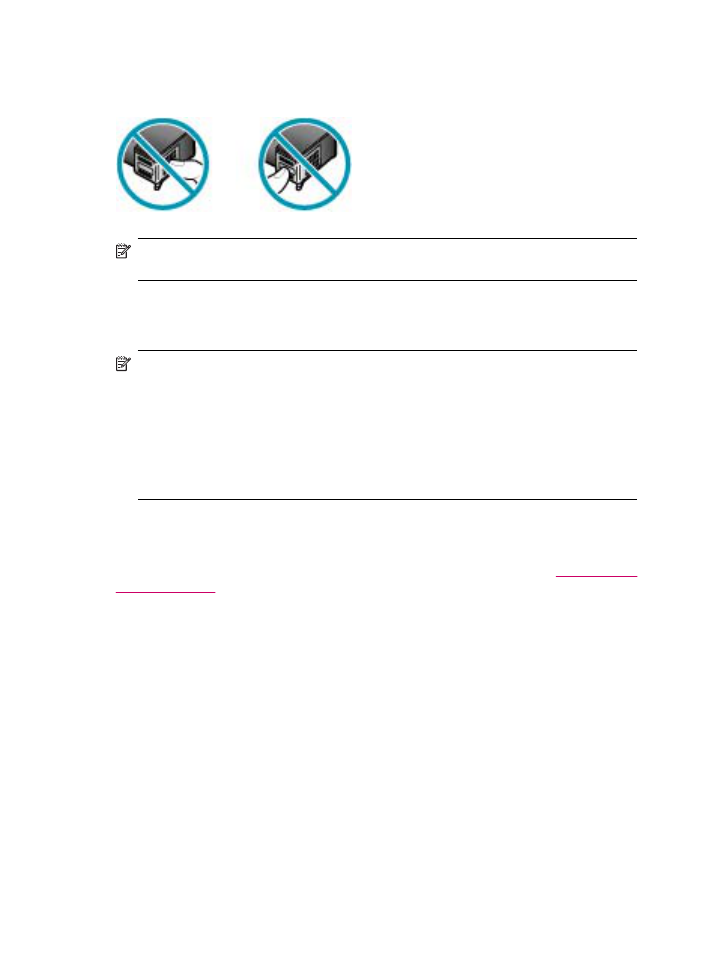
Spausdinimo kasečių keitimas
Kai rašalo lygis kasetėse žemas, atlikite toliau pateikiamus nurodymus.
Pastaba
Kai rašalo likę mažai, ekrane atsiranda pranešimas. Rašalo lygį taip pat
galima patikrinti naudojantis kompiuteryje esančia „HP Photosmart Studio“ (tik
sistemos „Mac“ vartotojams) programine įranga.
Pastaba
Kai rašalo kasetėje lieka mažai rašalo, ekrane atsiranda pranešimas.
Rašalo lygį galima pasitikrinti, naudojantis Printer Toolbox (spausdintuvo
parankinė), kuri pasiekiama per HP sprendimų centras kompiuteryje įdiegtą
programinę įrangą arba per kompiuterio dialogo langą Print Properties (spausdinimo
ypatybės).
Ekrane pamatę perspėjimą apie žemą rašalo lygį, įsigykite atsarginę rašalo kasetę. Be
to, turėtumėte pakeisti spausdinimo kasetes, jei spausdinamas tekstas atrodo išblukęs
arba iškyla su spausdinimo kasetėmis susijusių spausdinimo kokybės problemų.
Jei norite užsisakyti spausdinimo kasečių įrenginiui HP „All-in-One“, eikite į
www.hp.com/
learn/suresupply
. Išrinkite savo šalį ir (arba) regioną (jei pateikiama). Vadovaudamiesi
nuorodomis, pasirinkite produktą ir spustelėkite vieną iš puslapyje esančių apsipirkimo
nuorodų.
10 skyrius
132
Prižiūrėkite HP „All-in-One“
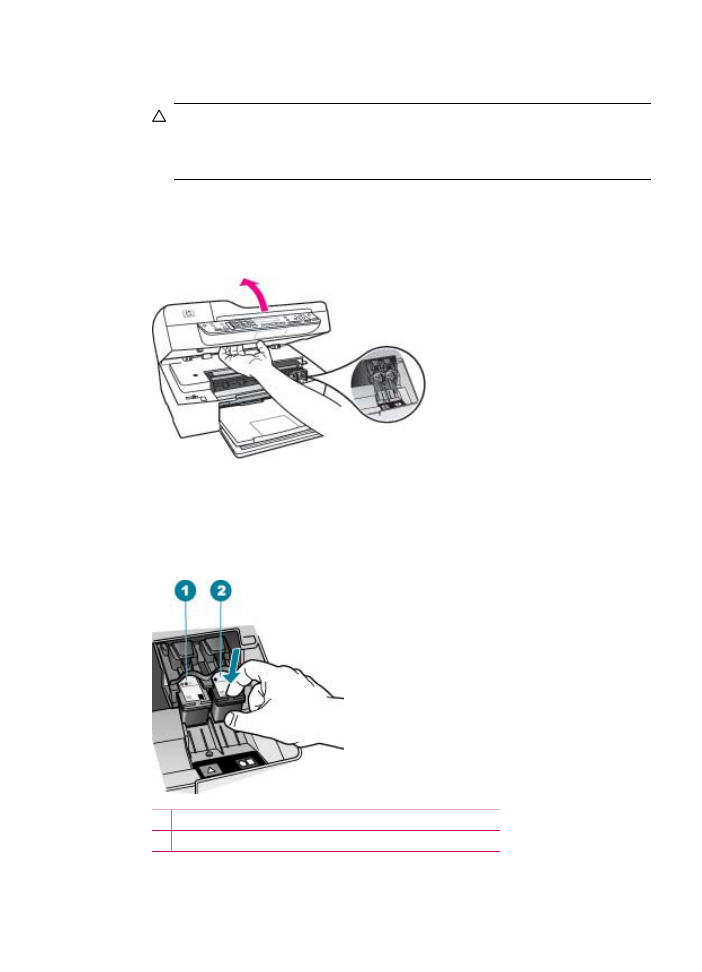
Kaip pakeisti spausdinimo kasetę
1.
HP „All-in-One“ turi būti įjungtas.
Įspėjimas
Jeigu spausdinimo kasetėms pasiekti atversite spausdinimo kasečių
dėtuvės dangtelį, kai HP „All-in-One“ yra išjungtas, HP „All-in-One“ neleis išimti ir
pakeisti spausdinimo kasečių. Jei spausdinimo kasetės nėra patikimai įstatytos,
bandydami jas išimti, galite pažeisti HP „All-in-One“.
2.
Atidarykite spausdinimo kasečių dangtį.
Spausdinimo kasečių dėtuvė pasislinks į dešinę HP „All-in-One“ pusę. Jei
spausdinimo kasečių dėtuvė nepasislenka į dešinę pusę, uždarykite dangtį. Tada
išjunkite HP „All-in-One“ ir vėl įjunkite.
3.
Palaukite, kol spausdinimo karietėlė sustos, tada švelniai spustelėkite ir išimkite
spausdinimo kasetę
Jeigu keičiate trijų spalvų spausdinimo kasetę, išimkite ją iš angos kairėje.
Jeigu keičiate juodo rašalo kasetę, išimkite ją iš angos dešinėje.
1 Spausdinimo kasetės anga trijų spalvų spausdinimo kasetei
2 Spausdinimo kasetės anga juodo rašalo kasetėms
4.
Patraukite spausdinimo kasetę į save ir išimkite ją iš angos.
Darbas su spausdinimo kasetėmis
133
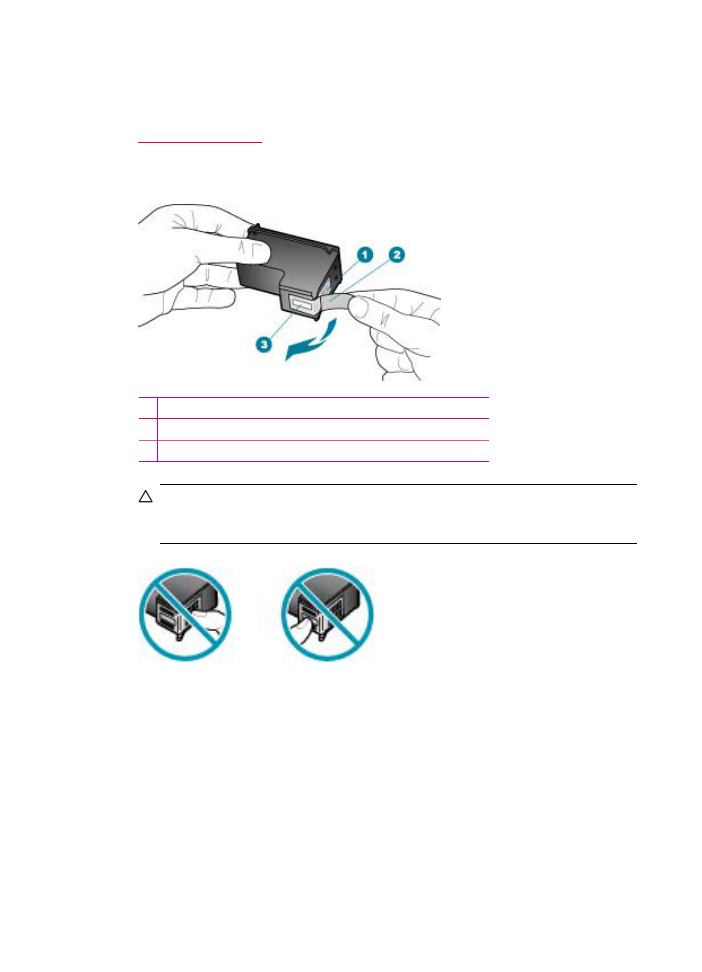
5.
Jei spausdinimo kasetę išimate pasibaigus joje rašalui, atiduokite kasetę perdirbti.
„HP Inkjet“ eksploatacinių medžiagų perdirbimo programa galima pasinaudoti
daugelyje šalių/regionų. Pagal šią programą galima nemokamai atiduoti perdirbti
panaudotas spausdinimo kasetes. Daugiau informacijos rasite tinklalapyje adresu:
www.hp.com/recycle
6.
Išpakuokite naują kasetę ir, liesdami tik juodą plastiką, atsargiai nuimkite lipnią
juostelę, traukdami už rausvo skirtuko.
1 Vario spalvos kontaktai
2 Lipni juostelė rausvu skirtuku (prieš įdedant jį reikia nuplėšti)
3 Rašalo purkštukai po juostele
Įspėjimas
Nelieskite vario spalvos kontaktų ar rašalo purkštukų. Jei paliesite
šias dalis, jos gali susiteršti, atsirasti rašalo tiekimo problemų, o elektros kontaktas
gali tapti blogas.
7.
Stumtelėkite naują spausdinimo kasetę gilyn į tuščią angą. Lengvai pastumkite
spausdinimo kasetę į priekį, kol ši užsifiksuos.
Jei įdedate trijų spavų spausdinimo kasetę, dėkite ją į angą kairėje.
10 skyrius
134
Prižiūrėkite HP „All-in-One“
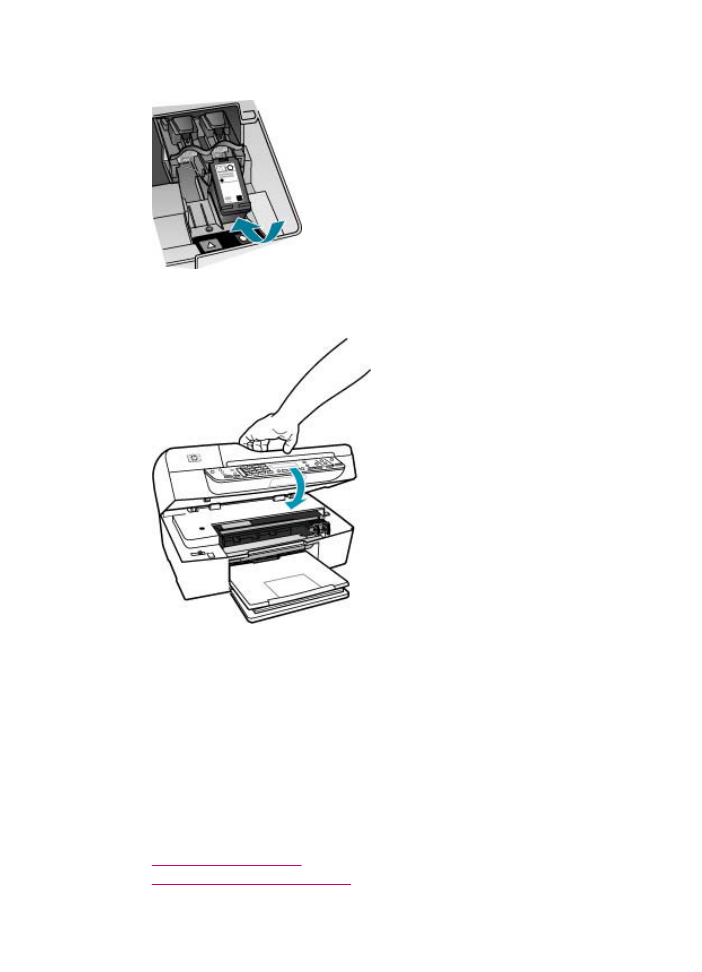
Jei dedate juodo rašalo kasetę, dėkite ją į dešiniąją angą.
8.
Uždarykite spausdinimo kasečių dangtį.
9.
Įstačius naują spausdinimo kasetę, prasidės kasečių sulygiavimo procesas.
10.
Įsitikinkite, kad įvesties dėkle yra įdėtas paprastas popierius, ir spustelėkite OK
(gerai).
HP „All-in-One“ išspausdins kasečių lygiavimo lapą.
11.
Spausdinimo kasečių lygiavimo lapą padėkite dokumentų tiekimo dėklo viduryje
spausdinamąja puse žemyn ir viršutine jo dalimi nukreipta į spausdintuvą ir
spustelėkite OK (gerai).
HP „All-in-One“ sulygiuos spausdinimo kasetes. Spausdinimo kasečių lygiavimo lapą
galite panaudoti kitoms reikmėms arba išmesti.
Susijusios temos
•
Rašalo lygio patikrinimas
•
Spausdinimo kasečių užsakymas
Darbas su spausdinimo kasetėmis
135